Comment imprimer à partir d'un Chromebook à l'aide de Google Cloud Print

Le Chromebook de Google ne vous permet pas de brancher une imprimante directement dessus et d’imprimer. Mais vous pouvez imprimer à distance à l'aide de Google Cloud Print. Voici comment.
Le Chromebook de Google ne vous permet pas de brancher unimprimez directement dans l'imprimante et imprimez, car vous ne pouvez pas installer de pilotes dessus. Voici comment gérer Google Cloud Printers pour que vous puissiez imprimer à partir de votre Chromebook via votre réseau local ou n'importe où le périphérique est connecté à Internet.
Gestion des imprimantes Google Cloud
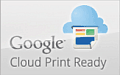
Une autre chose intéressante est que vous pouvez imprimer sur pratiquement n'importe quel bureau FedEx depuis votre Chromebook, votre PC, votre smartphone ou votre tablette. Pour plus d'informations, consultez le site Web de FedEx.
L’autre option que vous avez est la configuration d’une imprimanteavec un ordinateur sous Google Chrome. vous permettra d’imprimer à distance sur des imprimantes compatibles à partir de votre Chromebook. Souvent, ce sont des imprimantes traditionnelles connectées à un autre ordinateur.
Ajouter une imprimante traditionnelle aux périphériques d'impression en nuage
Assurez-vous qu’une imprimante est connectée, configurée et allumée sur votre ordinateur.
Pour ajouter une nouvelle imprimante, ouvrez Chrome et accédez à Paramètres> Afficher les paramètres avancés et faites défiler l'écran sous Google Cloud Print, puis cliquez sur Gérer.
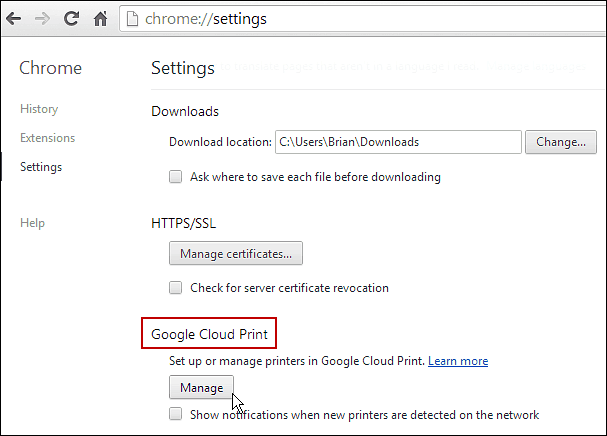
Vous y verrez une liste des imprimantes qui se trouvent actuellement dans votre liste sous Mes périphériques. Cliquez sur le bouton Ajouter des imprimantes.
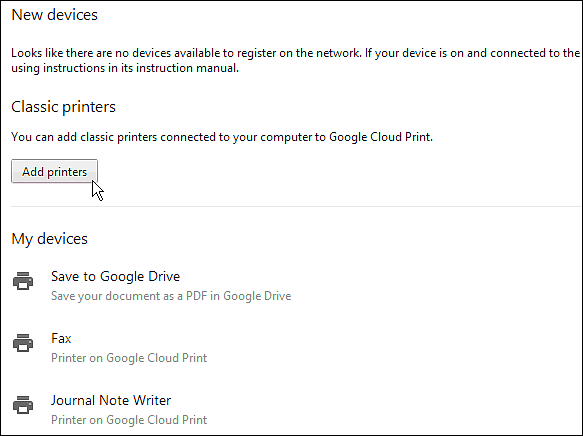
Sur l’écran suivant, vous verrez l’imprimante physique connectée. Cochez-la et cliquez sur Ajouter des imprimantes.
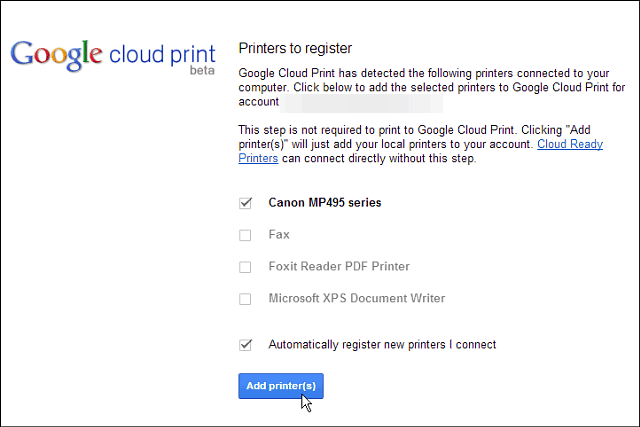
Succès! L'imprimante sera prête à être utilisée. N'oubliez pas que pour pouvoir y imprimer, vous devez l'avoir allumé, ainsi que l'ordinateur auquel il est connecté. Ceci s’applique aux scénarios d’imprimante classique. Les imprimantes Cloud Ready sont toujours connectées et n’ont pas besoin d’être configurées sur un ordinateur.
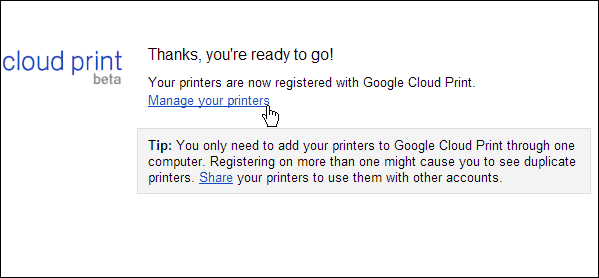
Imprimer depuis Chromebook vers une imprimante classique
Désormais, sur votre Chromebook, si vous avez un document de Google Drive, SkyDrive ou tout ce que vous souhaitez imprimer, l’imprimante classique que vous avez ajoutée sera répertoriée et prête à être utilisée.
Ici, j’imprime un document Word à partir de SkyDrive. Cliquez simplement sur l'icône de l'imprimante ou utilisez le raccourci clavier. Ctrl + P.
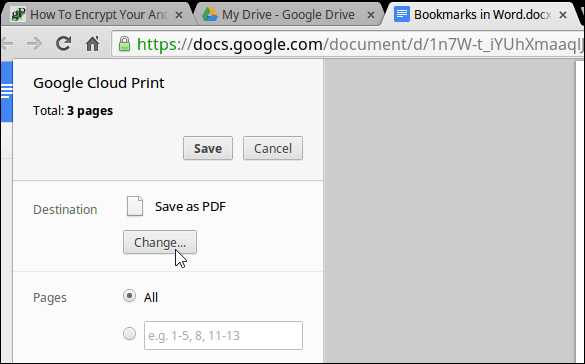
Ensuite, pour la destination, remplacez-la par l’imprimante souhaitée. Dans ce cas, mon Canon MP495 qui est connecté à un ordinateur portable Windows 8.1.
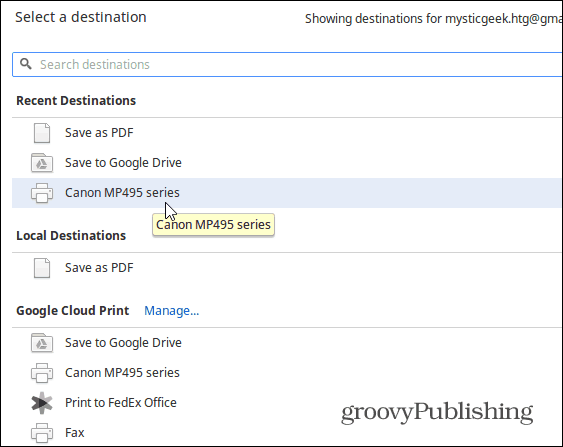
C'est tout ce qu'on peut en dire. Bien sûr, souvenez-vous que vous pouvez utiliser Cloud Print pour vos tablettes, smartphones et autres ordinateurs et périphériques. Vous devez d'abord installer l'application Cloud Print. Pour savoir comment procéder, consultez notre article sur l’impression depuis le Nexus 7 à l’aide de Cloud Print.










laissez un commentaire